Fije el iPhone / iPad / iPod desde el modo DFU, el modo de recuperación, el logotipo de Apple, el modo de auriculares, etc. al estado normal sin pérdida de datos.
- Vaciar Papelera
- Eliminar aplicación de correo
- Borrar caché en Mac
- Obtenga más almacenamiento en Mac
- Haz que Chrome use menos RAM
- ¿Dónde está la Utilidad de Discos en Mac?
- Consultar historial en Mac
- Control + Alt + Supr en Mac
- Comprobar la memoria en Mac
- Consultar historial en Mac
- Eliminar una aplicación en Mac
- Borrar caché de Chrome en Mac
- Comprobar almacenamiento en Mac
- Borrar caché del navegador en Mac
- Eliminar favorito en Mac
- Verificar RAM en Mac
- Eliminar el historial de navegación en Mac
Soluciones eficientes para un iPhone atascado al verificar la actualización
 Actualizado por Lisa ou / 17 de noviembre de 2023 09:15
Actualizado por Lisa ou / 17 de noviembre de 2023 09:15¡Hola! lo intenté actualizar mi iPhone a la última versión de iOS para corregir errores y reforzar la seguridad del dispositivo. Sin embargo, han pasado horas desde que comenzó el proceso, pero mi iPhone todavía está en la pantalla Verificando actualización. Al principio pensé que se suponía que llevaría tiempo, pero ahora creo que hay un problema. ¿Cómo debo arreglar mi iPhone 13 atascado al verificar la actualización?
Al actualizar tu iOS en un iPhone, de repente pueden ocurrir varios problemas. Entre ellos está el dispositivo que se queda atascado en la pantalla de verificación de actualización. Si experimenta esto en su iPhone, no se preocupe. Muchos usuarios también se han enfrentado a este problema al menos una vez, por lo que existen métodos probados para solucionarlo y ¡buenas noticias! No necesita perder el tiempo explorando la web para encontrarlos, ya que este artículo ya ha recopilado las soluciones profesionales para un iPhone atascado en la pantalla de verificación de actualización. También nos aseguramos de incluir las formas más seguras, así que échales un vistazo.
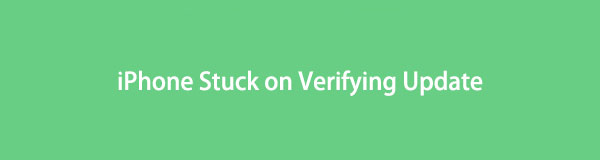

Lista de Guías
Parte 1. Cómo actualizar iOS en iPhone correctamente
Antes de continuar con el problema principal, primero analicemos el proceso correcto para actualizar el sistema operativo de su iPhone. Es posible que su dispositivo se haya quedado atascado en la pantalla de verificación de actualización debido a un proceso incorrecto que realizó durante la actualización. Por lo tanto, conozca el procedimiento adecuado para actualizar su iOS después de solucionar el problema.
Siga los sencillos pasos a continuación para actualizar correctamente el último iOS en un iPhone:
Paso 1Primero, asegúrese de que su iPhone tenga suficiente batería y esté conectado a una Internet estable. A continuación, proceda a Ajustes y pulsa el General pestaña de la lista de opciones.
Paso 2Pulsa para buscar actualización de software en la siguiente pantalla, y una vez que vea una actualización de software disponible, toque el Descarga e instala pestaña y use su contraseña para instalar y actualizar iOS.
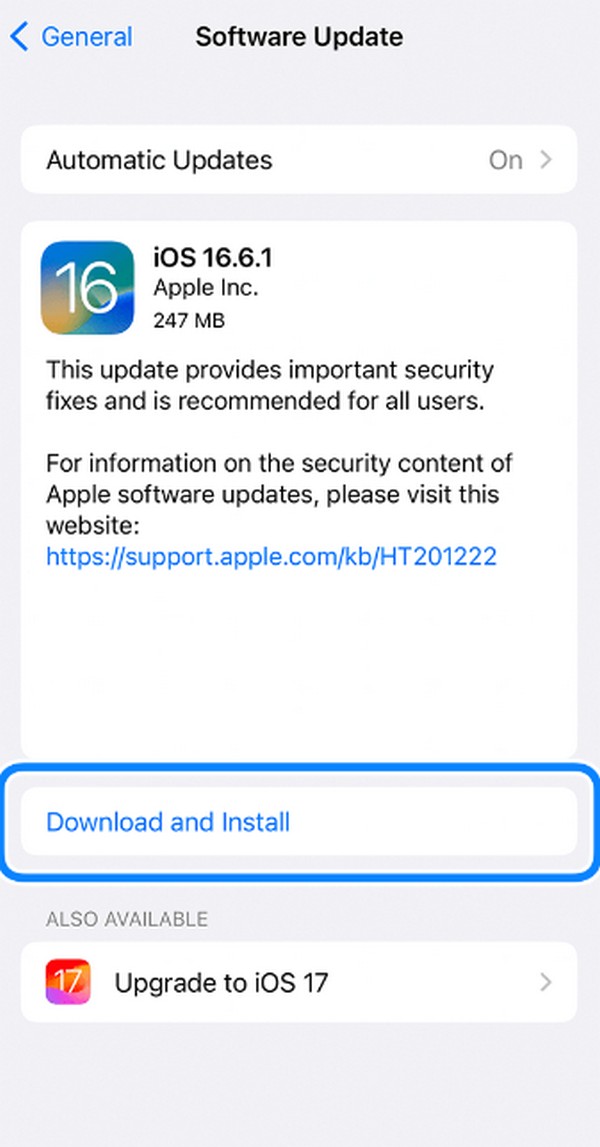
FoneLab le permite reparar el iPhone / iPad / iPod desde el modo DFU, el modo de recuperación, el logotipo de Apple, el modo de auriculares, etc. hasta el estado normal sin pérdida de datos.
- Solucionar problemas del sistema iOS deshabilitado.
- Extraiga datos de dispositivos iOS deshabilitados sin pérdida de datos.
- Es seguro y fácil de usar.
Parte 2. Cómo reparar el iPhone atascado al verificar la actualización
Después de pasar por diferentes plataformas, a continuación hemos reunido las técnicas de reparación más eficientes y seguras para reparar un iPhone atascado en la pantalla de verificación de actualización. Todo lo que necesita saber ya está incluido en cada método, por lo que todo lo que tiene que hacer es elegir su opción preferida y seguir las instrucciones correctamente para lograr un proceso de reparación exitoso.
Opción 1. Reiniciar iPhone
Siempre que un dispositivo encuentra un problema, la técnica más sencilla de realizar es reiniciar. Es una solución general en casi todos los dispositivos, como tu iPhone. A menudo se hace para actualizar todos los procesos activos en el dispositivo, incluida la actualización bloqueada.
Refleje las cómodas instrucciones a continuación para reparar su iPhone que no puede verificar la actualización de iOS mediante reiniciando iPhone:
iPhone sin botón de Inicio: presione el pulgar hacia abajo en el Volumen superior clave, entonces la Volumen más bajo clave posteriormente. Luego, mantén presionada la tecla lateral hasta que el iPhone se reinicie.
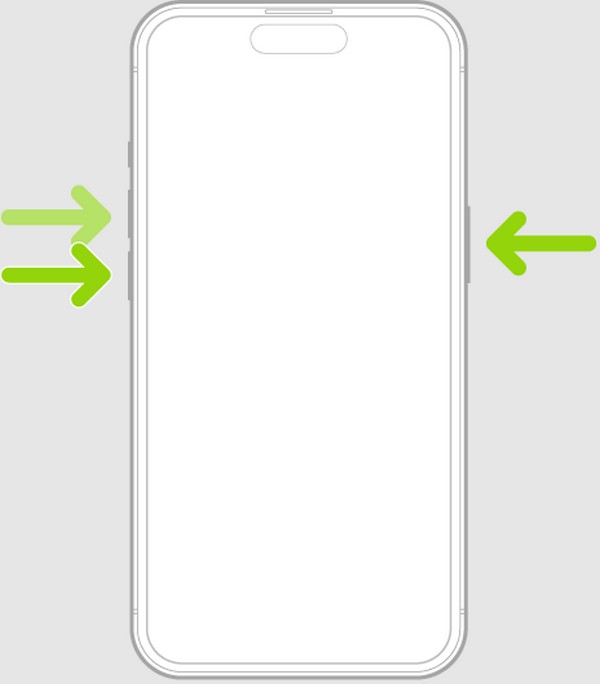
iPhone con botón de Inicio: Mantenga presionados ambos Motor y Inicio teclas a la vez, luego suéltelas una vez que el iPhone se reinicie y aparezca el logotipo de Apple en la pantalla.
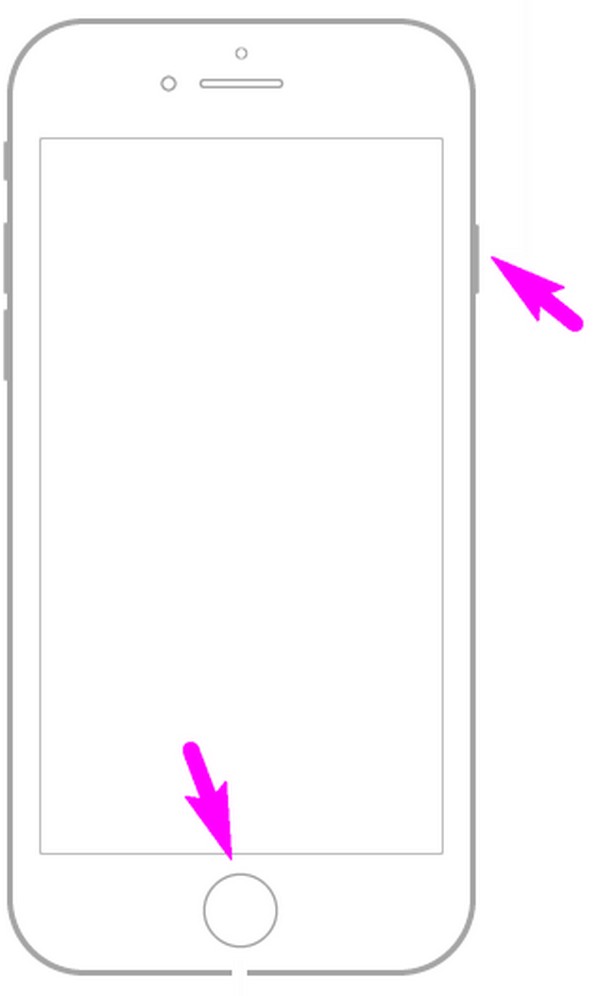
Luego siga los pasos de la parte 1 para continuar. actualizando tu iPhone.
FoneLab le permite reparar el iPhone / iPad / iPod desde el modo DFU, el modo de recuperación, el logotipo de Apple, el modo de auriculares, etc. hasta el estado normal sin pérdida de datos.
- Solucionar problemas del sistema iOS deshabilitado.
- Extraiga datos de dispositivos iOS deshabilitados sin pérdida de datos.
- Es seguro y fácil de usar.
Opción 2. Actualizar iPhone con iTunes/Finder
Si un simple reinicio no resuelve el problema, es posible que necesites actualizar tu iPhone con iTunes o Finder, dependiendo de tu computadora. Es posible que el iPhone tenga un problema subyacente, por lo que estás teniendo problemas para actualizarlo. Por lo tanto, utilice iTunes o Finder para actualizar su software. Tal vez su iPhone vuelva a estar estable una vez que se haya actualizado correctamente. Pero esta vez, asegúrese de realizar los métodos correctos para evitar más complicaciones.
Tenga en cuenta las instrucciones seguras a continuación para reparar una actualización de verificación de iPhone actualizándola en iTunes o Finder:
Paso 1Vincula el iPhone a tu computadora con iTunes o Finder usando un cable USB. Después de eso, inicie el dispositivo en modo de recuperación presionando Subir volumen, seguido de Plumón y luego mantenga presionada la tecla Encendido hasta que aparezca la pantalla del modo de recuperación.
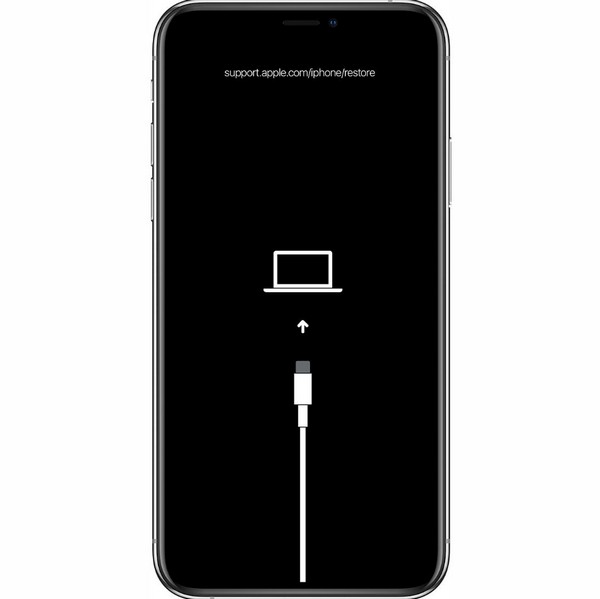
Paso 2Una vez en el modo de recuperación, abra iTunes o Finder y automáticamente mostrará el cuadro de diálogo con el Actualización y restauración opciones. Escoger Actualizary luego confirme su elección cuando se le solicite obtener la última actualización de software en su iPhone.
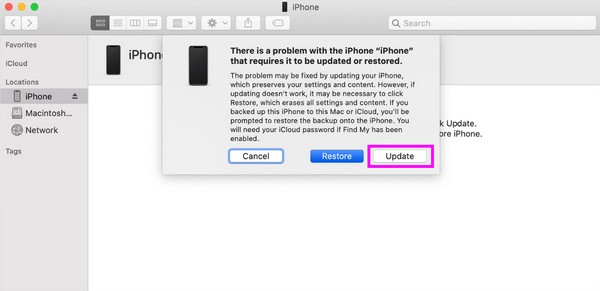
Opción 3. Utilice FoneLab iOS System Recovery
Otra opción de reparación para tu iPhone que está atascado en la pantalla de verificación de actualización es la FoneLab iOS recuperación del sistema programa. Es una herramienta muy solicitada que soluciona de manera excelente varias anomalías en un iOS, incluido un iPhone que está atascado en la pantalla de verificación de actualización, una pantalla de carga negra, no se puede actualizar, esperando activación y más. Además, este programa le permite actualizar o degradar tu iPhone iOS fácilmente, lo cual es una característica útil para los usuarios de iOS. Se puede instalar tanto en Mac como en Windows; así no tendrás problemas de compatibilidad.
FoneLab le permite reparar el iPhone / iPad / iPod desde el modo DFU, el modo de recuperación, el logotipo de Apple, el modo de auriculares, etc. hasta el estado normal sin pérdida de datos.
- Solucionar problemas del sistema iOS deshabilitado.
- Extraiga datos de dispositivos iOS deshabilitados sin pérdida de datos.
- Es seguro y fácil de usar.
Utilice la operación sencilla a continuación como patrón para reparar un iPhone atascado al verificar la actualización usando FoneLab iOS recuperación del sistema:
Paso 1Instale FoneLab iOS System Recovery usando su archivo de programa. Podrás descargarlo visitando su página oficial y presionando Descargar gratis. Una vez guardado, deje que el programa descargue los componentes esenciales antes de iniciar la herramienta en su computadora.
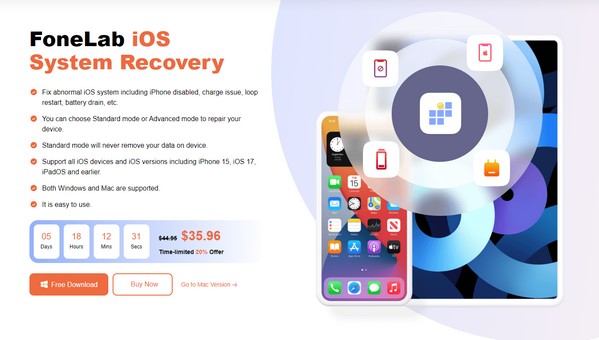
Paso 2Seleccione Recuperación del sistema de iOS cuadro en la parte superior derecha de la interfaz inicial y haga clic en Inicio. En la siguiente interfaz, lea los modos de reparación y elija entre ellos según sus preferencias. Además, asegúrese de que su iPhone esté conectado con un cable Lightning a la computadora para continuar.
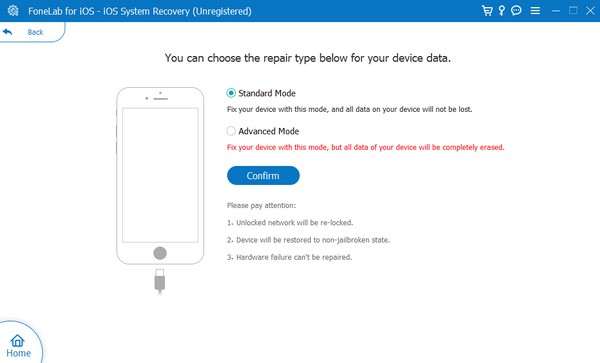
Paso 3Por último, elija su versión de iPhone en las pestañas de la siguiente interfaz y utilice las instrucciones en pantalla que le proporcionará. De esta manera, se descargará el paquete de firmware para solucionar el problema de actualización de su dispositivo.
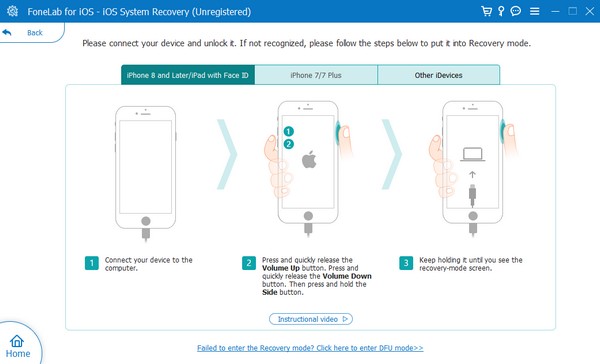
Opción 4. Restablecer iPhone
Si el problema aún no se soluciona incluso después de todos los métodos anteriores, puede que sea el momento de restablecer su iPhone. Realizar un reinicio devolverá su dispositivo a sus valores predeterminados, haciéndolo parecer un dispositivo nuevo una vez que el proceso sea exitoso. Pero el gran inconveniente de este procedimiento es que se borrará todo el contenido de su iPhone. Por lo tanto, se recomienda encarecidamente hacer una copia de seguridad de sus archivos importantes antes de continuar con esta técnica. Pero si no has probado el FoneLab iOS recuperación del sistema arriba, considere probarlo primero para evitar perder sus archivos.
FoneLab le permite reparar el iPhone / iPad / iPod desde el modo DFU, el modo de recuperación, el logotipo de Apple, el modo de auriculares, etc. hasta el estado normal sin pérdida de datos.
- Solucionar problemas del sistema iOS deshabilitado.
- Extraiga datos de dispositivos iOS deshabilitados sin pérdida de datos.
- Es seguro y fácil de usar.
Siga el sencillo procedimiento a continuación para reparar un iPhone atascado al verificar la actualización. reiniciar el iPhone:
Paso 1Navega hasta el iPhone Ajustes aplicación para tocar General y acceder a la Transferir o reiniciar iPhone opción en la sección más baja de la siguiente pantalla.
Paso 2Cuando se revelen las opciones de reinicio, toque Borrar contenidos y ajustes. Luego, continúe con la confirmación de reinicio y siga las indicaciones requeridas para reiniciar.
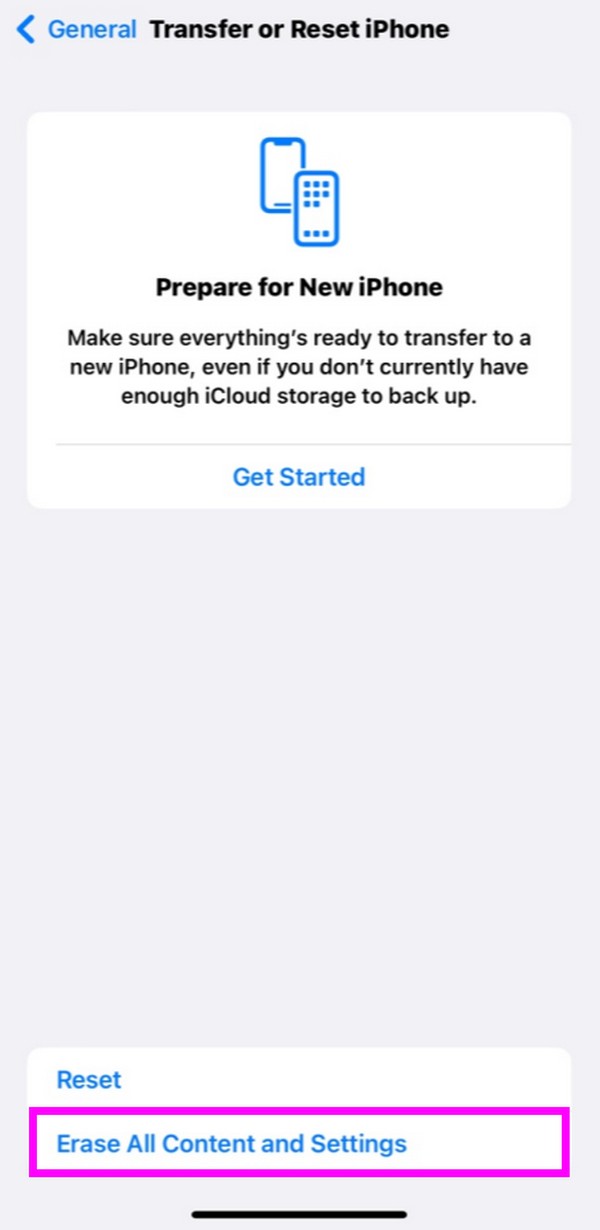
Después de eso, puedes intentar actualizar tu iPhone nuevamente.
FoneLab le permite reparar el iPhone / iPad / iPod desde el modo DFU, el modo de recuperación, el logotipo de Apple, el modo de auriculares, etc. hasta el estado normal sin pérdida de datos.
- Solucionar problemas del sistema iOS deshabilitado.
- Extraiga datos de dispositivos iOS deshabilitados sin pérdida de datos.
- Es seguro y fácil de usar.
Parte 3. Preguntas frecuentes sobre un iPhone atascado al verificar la actualización
1. ¿Cómo reparo mi iPhone cuando dice que no se puede verificar la actualización?
Ya sea que su iPhone esté atascado en la pantalla de verificación de actualización o continúe diciendo que no se puede verificar, los métodos enumerados en este artículo lo ayudarán, así que compruébelos para reparar su dispositivo.
2. ¿Cuánto tiempo lleva verificar y actualizar iOS 16?
La verificación de la actualización generalmente lleva sólo unos minutos. Pero el tuyo tarda mucho más, podría significar que tu iPhone está experimentando un problema. No dude en escanear este artículo para encontrar una solución.
Agradecemos que hayas permanecido con nosotros hasta la última parte. Toda la información recopilada anteriormente fue cuidadosamente investigada y probada. Por tanto, no dudes en confiar en los procesos.
FoneLab le permite reparar el iPhone / iPad / iPod desde el modo DFU, el modo de recuperación, el logotipo de Apple, el modo de auriculares, etc. hasta el estado normal sin pérdida de datos.
- Solucionar problemas del sistema iOS deshabilitado.
- Extraiga datos de dispositivos iOS deshabilitados sin pérdida de datos.
- Es seguro y fácil de usar.

